كيف تستخدم تطبيق SmartThings على تلفاز سامسونج الذكي الخاص بك؟
يتيح لك تطبيق SmartThings الموجود على تلفزيون سامسونج الخاص بك التحكم في الأجهزة الذكية بمنزلك مباشرةً من شاشة التلفزيون الخاص بك! ستتمكن من عرض أجهزتك وتشغيل الأتمتة والمشاهد وتكوين أجهزة الاستشعار واستخدام ميزة SmartThings Hub. بالإضافة إلى ذلك، يمكنك التحكم في إعدادات الإشعارات لـ SmartThings حتى يتم تنبيهك دائمًا بشأن نشاط الجهاز.
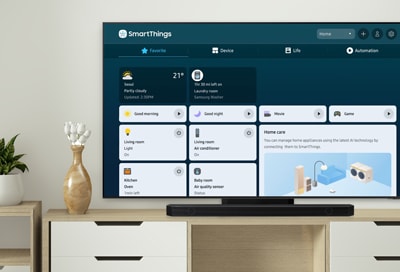
يمكنك التحكم في الأجهزة المسجلة في سحابة SmartThings وكذلك الأجهزة المتصلة مباشرة بالتلفاز عند استخدام جهاز التحكم عن بعد. ما عليك سوى الانتقال إلى الشاشة الرئيسية لجهاز التلفاز، ثم تحديد الأجهزة المتصلة، ثم تحديد SmartThings.
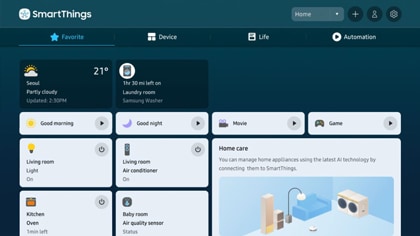
يمكنك أيضًا التحكم بسهولة في أجهزتك المستخدمة مؤخرًا باستخدام قائمة المعاينة، دون الحاجة إلى الوصول إلى SmartThings أثناء المشاهدة.
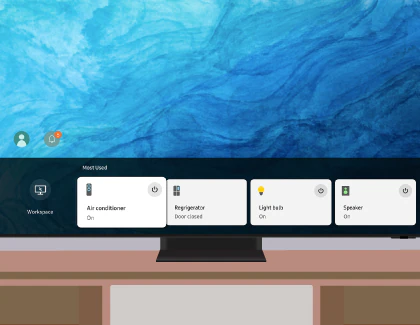
خيارات SmartThings
يمكنك الوصول إلى الخيارات التالية في تطبيق SmartThings:
- أجهزة SmartThings: للحصول على التفاصيل، يرجى زيارة صفحة منتجات SmartThings. يمكن أيضًا التحكم في أجهزة SmartThings من تطبيق الهاتف المحمول.
- أجهزة التحكم عن بعد بالأشعة تحت الحمراء: مكيف الهواء، جهاز تنقية الهواء، المكنسة الروبوتية، المروحة الكهربائية، جهاز ترطيب الهواء.
- أجهزة البلوتوث: مكبر الصوت، سماعة الرأس، مكبر الصوت، لوحة المفاتيح، الماوس، لوحة الألعاب.
- المكان: يعرض جميع الأماكن المتصلة بتطبيق SmartThings.
- الأجهزة القريبة من التلفاز: يعرض جميع الأجهزة المكتشفة والتي يمكن توصيلها والتحكم فيها. يمكنك تشغيل خيارات التحكم بعد تحديد الجهاز. قد تختلف الخيارات المتاحة حسب الجهاز.
لمزيد من المعلومات حول إدارة أجهزتك والتحكم فيها، يرجى الاطلاع على دليل SmartThings الإضافي.
ملاحظات:
- قد لا تكون هذه الوظيفة مدعومة وفقًا للمنتج أو الطراز.
- قد لا تعمل الوظائف التي يمكن التحكم فيها بواسطة جهاز التحكم عن بعد وفقًا لموقع التلفزيون أو الجهاز. في هذه الحالة، يمكنك نقل موقع الجهاز.
- قد تختلف الصورة الموجودة على تلفزيون Samsung الذكي الخاص بك عن الصورة أعلاه وفقًا للطراز والمنطقة الجغرافية.
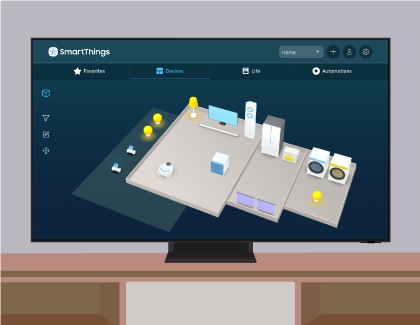
يوفر تطبيق SmartThings على تلفازات سامسونج الذكية لعام 2023 ميزة عرض الخريطة. يمكنك رؤية الأجهزة المتصلة بالتلفاز وكذلك تلك التي تم الاتصال بها تلقائيًا. بعد تسجيل الدخول، يمكنك تعديل مخطط الطابق باستخدام خيار "تحرير الخريطة" في التطبيق.
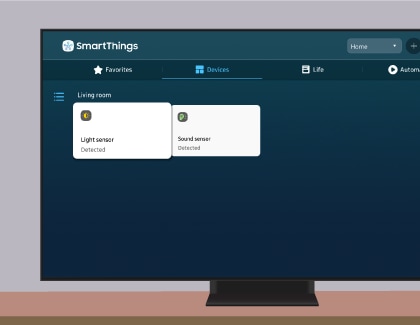
يمكنك الاستفادة من المستشعرات المدمجة في بعض منتجات سامسونج لمراقبة المنزل دون الحاجة إلى أجهزة استشعار منفصلة. هناك نوعان من المستشعرات: الضوء والصوت.
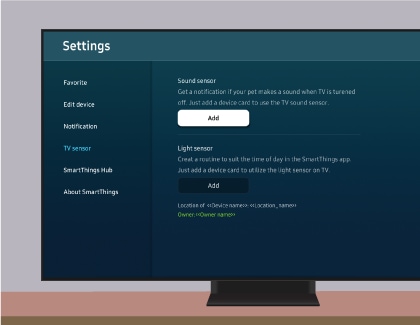
ملاحظة: يمكن تفعيل كل جهاز استشعار بموافقة المستخدم. قد لا تكون بعض أجهزة الاستشعار مدعومة وفقًا للطراز.
ضبط الإشعارات للأجهزة المسجلة
يمكنك تلقي إشعارات للأجهزة المسجلة في SmartThings من خلال جهاز التلفاز الخاص بك. استخدم الخطوات التالية لإعداد الإشعارات:
ملاحظة: قد لا تكون الإشعارات مدعومة، اعتمادًا على طراز الجهاز ونوعه المسجل.
ضبط إعدادات إشعارات SmartThings
يمكنك تلقي إشعارات للأجهزة المسجلة عبر التلفاز. لضبط الإشعارات، اتبع الخطوات التالي
- انتقل إلى الشاشة الرئيسية، ثم حدد "الأجهزة المتصلة
- اختر "الأشياء الذكية"، ثم "الإعدادات"، ثم "الإشعارات"
جرس الباب الذكي
يمكنك استخدام جرس الباب المتوافق مع SmartThings. لتفعيل الإشعارات، اتبع الخطوات:
- افتح SmartThings على التلفاز، وحدد رمز الإعدادات.
- اختر "الإشعار" ثم حدد جرس الباب الخاص بك.
- قم بتمييز جرس الباب، وستظهر لك إشعارات عند الضغط عليه.
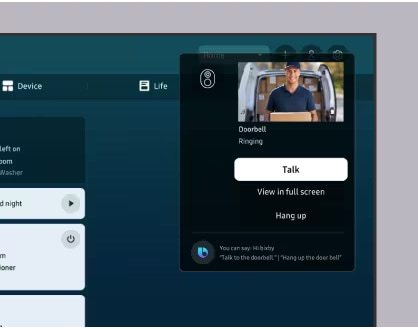
ملاحظة: هذه الوظيفة مدعومة فقط على أجهزة التلفاز Samsung الذكية والشاشات الذكية التي تم إنتاجها في عام 2022 أو الأحدث. (لاستخدام الوظيفة في أجهزة التلفاز المنتجة في عام 2021، قد يلزم تحديث البرنامج.) تتطلب هذه الوظيفة جرس باب متوافق مع SmartThings. تدعم أجراس الأبواب من Ring (3 أو Pro) فقط وظيفة التحدث ثنائي الاتجاه. ستتضمن هذه القائمة أجراس أبواب إضافية في المستقبل.
ملاحظة:
- إذا كنت تواجه مشكلة مع تلفاز Samsung الذكي الخاص بك، فيمكنك التحقق من تحديثات البرامج المتوفرة، حيث قد تحتوي على إصلاح لمشكلتك. قد تختلف لقطات الشاشة والقوائم الخاصة بالجهاز حسب الطراز وإصدار البرنامج.
- إذا كان لديك أي استفسارات او اسئلة اخرى، يمكنك الاتصال بمركز الاتصال الخاص بنا.
*هذه الخاصية متاحة فقط في طرازات معينة. لمعرفة المزيد من المعلومات، يرجى مراجعة دليل الاستخدام الخاص بالطراز.
نشكركم على ابداء رأيكم و الملاحظات
يُرجى الإجابة عن كل الأسئلة.